Pokud nemůžete odebrat svůj účet Microsoft ze systému Windows 10, protože v možnostech účtu chybí tlačítko „Odebrat“, pokračujte ve čtení níže. Existují důvody, proč by uživatelé chtěli ze zařízení odebrat svůj účet Microsoft. Pro některé uživatele to může být z pracovních důvodů, soukromínebo převést vlastnictví svého počítače na jiné uživatele.
Někteří uživatelé Windows 10 si stěžují, že nemohou odebrat svůj účet Microsoft z Windows 10, protože v nastavení „E-mail a účty“ chybí tlačítko „Odebrat“.
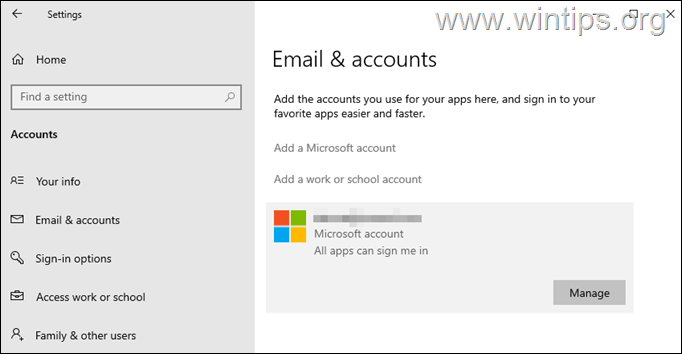
V tomto článku jsme shromáždili některá řešení, jak odstranit váš účet Microsoft ze systému Windows 10, když tlačítko „ODSTRANIT“ není k dispozici.
Jak opravit: Nelze odebrat účet Microsoft, protože ve Windows 10 nebo Windows 11 chybí tlačítko Odebrat.
- Metoda 1: Přepněte na místní účet.
- Metoda 2: Odpojte účet Microsoft od „Přístup k práci nebo škole“.
- Metoda 3 Zastavte automatické podepisování k účtu Microsoft z jiných aplikací.
- Metoda 4: Odeberte zařízení ze stránky Nastavení účtu Microsoft.
Metoda 1: Přepněte na místní účet.
Chcete-li odebrat svůj účet Microsoft ze systému Windows 10 (nebo Windows 11), musíte se přihlásit do systému Windows pomocí místního účtu. Pokud se tedy do systému Windows přihlásíte pomocí účtu Microsoft a je to jediný účet MS ve Windows,* nejprve přepněte na místní účet a poté účet MS odeberte.
* Poznámka: Pokud již používáte místní účet ve Windows nebo pokud chcete odebrat sekundární účet Microsoft a nemůžete, přejděte k další metodě.
1. lis Okna  + já současně otevřete Nastavení systému Windows.
+ já současně otevřete Nastavení systému Windows.
2. V Účty možnosti, klikněte Vaše informace.
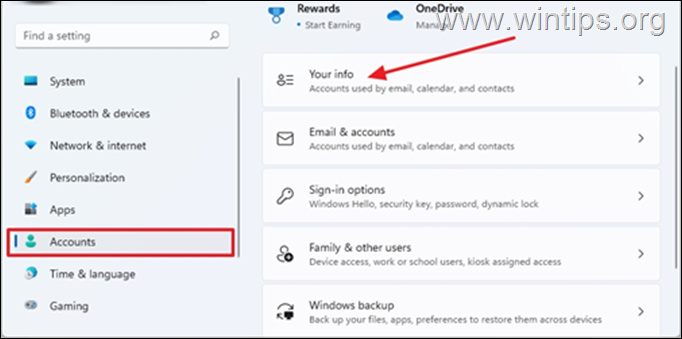
3. Klikněte Místo toho se přihlaste pomocí místního účtu
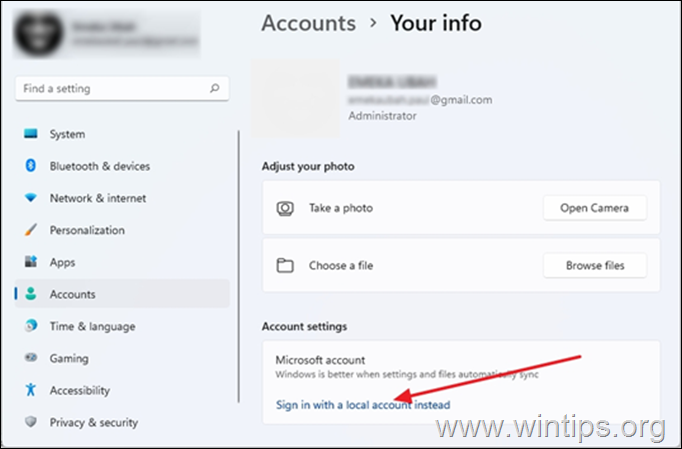
4. Když se zobrazí výzva, abyste se ujistili, že chcete přepnout na místní účet, klepněte na tlačítko další.
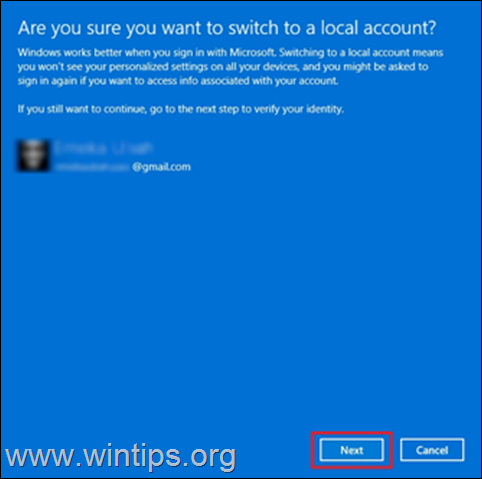
5. Zadejte aktuální heslo* vašeho aktuálního hesla účtu Microsoft a poté klikněte OK.
Poznámka: Po zobrazení výzvy k zadání kódu PIN zadejte svůj přihlašovací PIN.
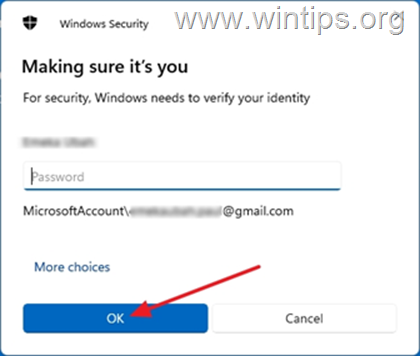
6. Poté zadejte a uživatelské jméno pro místní účet a volitelně a Heslo a nápověda hesla.* Až budete hotovi, klikněte další.
* Poznámka: Uživatelské jméno je povinné, heslo a nápověda k heslu jsou volitelné.
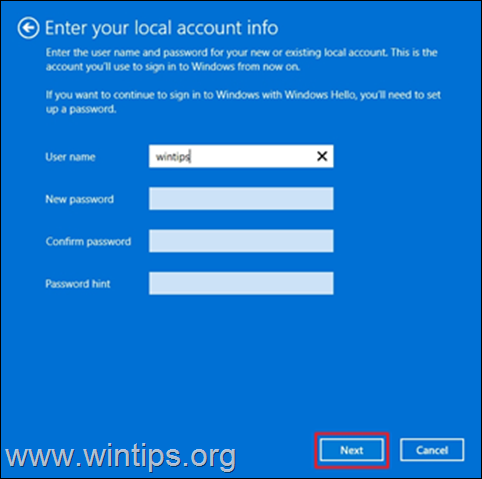
7. Nakonec klikněte Odhlaste se a dokončete odhlásit se ze systému Windows pomocí účtu Microsoft.
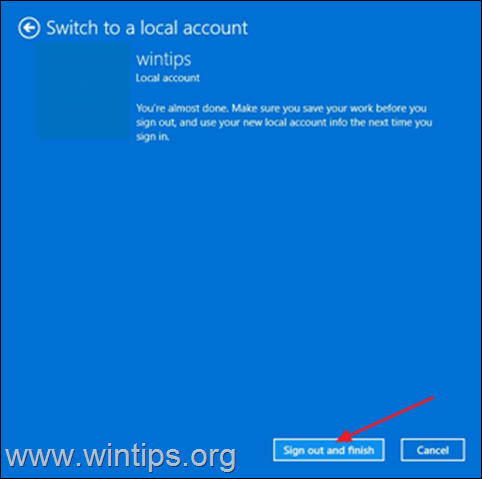
8. Nyní budete požádáni o přihlášení k místnímu účtu, který jste právě vytvořili. Klikněte Přihlásit se.
9. lis Okna  + já klávesy znovu otevřete Nastavení systému Windows.
+ já klávesy znovu otevřete Nastavení systému Windows.
10. Vybrat Účtya klikněte E-maily a účty
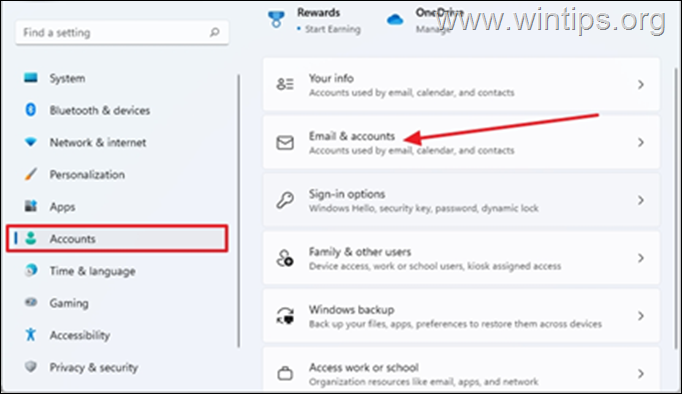
11. Klikněte na rozevírací seznam vedle vašeho účtu Microsoft. Tentokrát bude viditelné tlačítko „Odebrat“. Vybrat Odstranit.
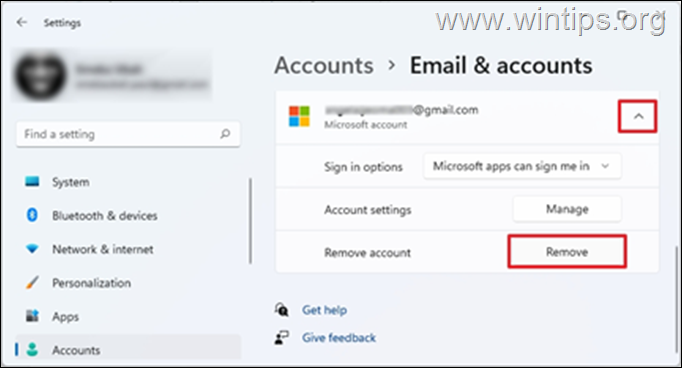
12. Budete vyzváni, abyste se ujistili, že chcete odebrat účet, klepněte na Ano
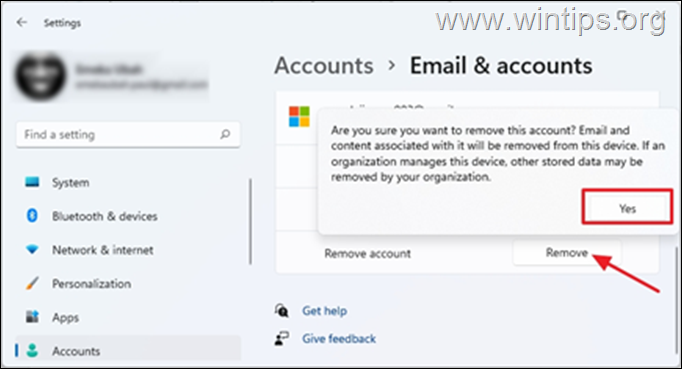
Metoda 2: Odebrání účtu Microsoft z „Přístup k práci nebo škole“
V některých případech nemůžete odebrat svůj účet Microsoft ve Windows 10/11, protože účet je propojen s účty „Přístup do práce nebo školy“. V takovém případě pokračujte v odpojení svého MS účtu v možnostech „Přístup do práce nebo do školy“.
1. lis Okna  + já kláves současně pro otevření Windows Nastavení
+ já kláves současně pro otevření Windows Nastavení
2. Vybrat Účtya klikněte Přístup do práce nebo do školy
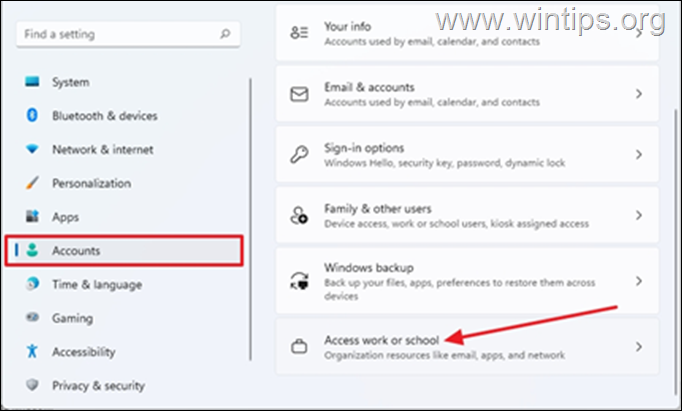
3. Klikněte na rozevírací seznam na pracovním nebo školním MS účtu propojeném s vaším PC a poté vyberte Odpojit. *
* Poznámka: Pokud zde účet Microsoft nevidíte, vraťte se a zkontrolujte, zda je účet uveden na adrese Rodina a další uživatelé skupinu a odeberte odtud účet MS.
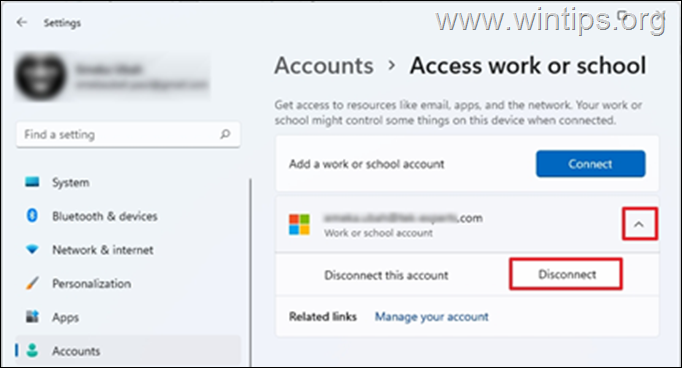
4. Budete vyzváni k potvrzení, zda chcete tento účet odebrat, klikněte na Ano
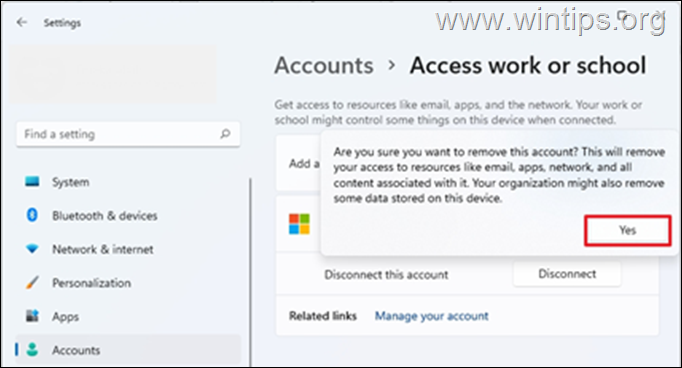
5. V tomto okamžiku by měl být účet Microsoft odebrán.
Metoda 3 Zastavte automatické podepisování k účtu Microsoft z jiných aplikací.
1. lis Okna  + já současně otevřete Nastavení systému Windows.
+ já současně otevřete Nastavení systému Windows.
2. V Účty možnosti, klikněte Vaše informace.
3. Na stránce 'Vaše informace' klikněte Ukončete automatické přihlašování do všech aplikací Microsoftu.
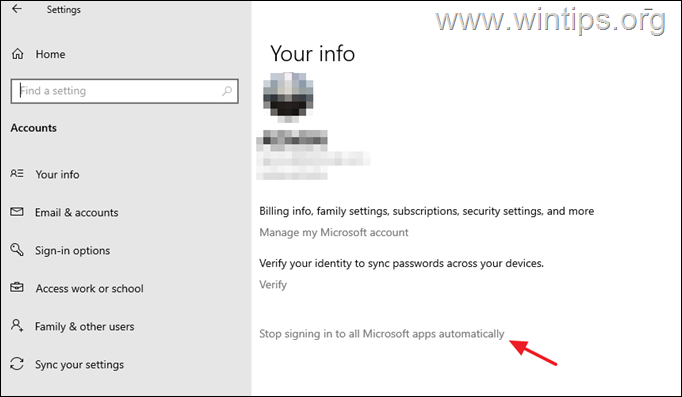
Metoda 4: Odeberte zařízení ze stránky Nastavení účtu Microsoft.
Alternativní způsob, jak odebrat účet Microsoft ze zařízení, je odebrat zařízení ze stránky nastavení vašeho účtu Microsoft na webu. Udělat to:
1. Otevřete svůj oblíbený webový prohlížeč a přihlaste se ke svému účtu Microsoft.
2. Když se v prohlížeči otevře webová stránka vašeho účtu Microsoft, vyberte Zařízení ze záložek nahoře.
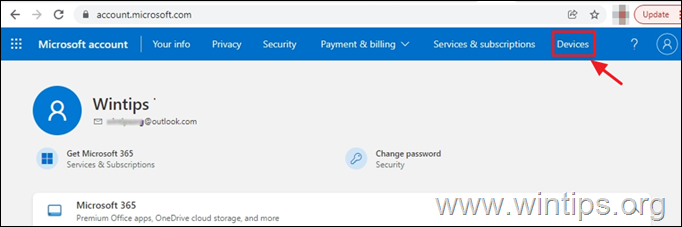
3. Budete vyzváni k ověření identity zadáním hesla. Zadejte jej a klikněte Přihlásit se.
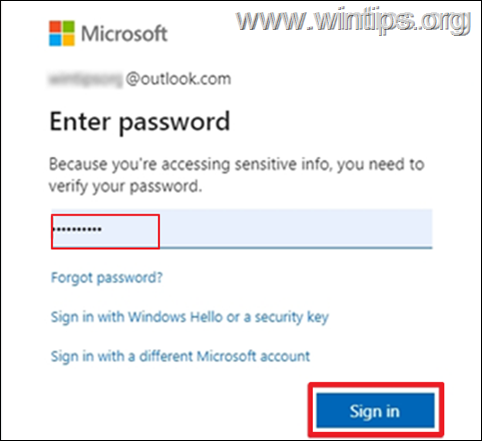
4. Uvidíte vaše zařízení propojené s vaším účtem Microsoft. Vybrat Odebrat zařízení
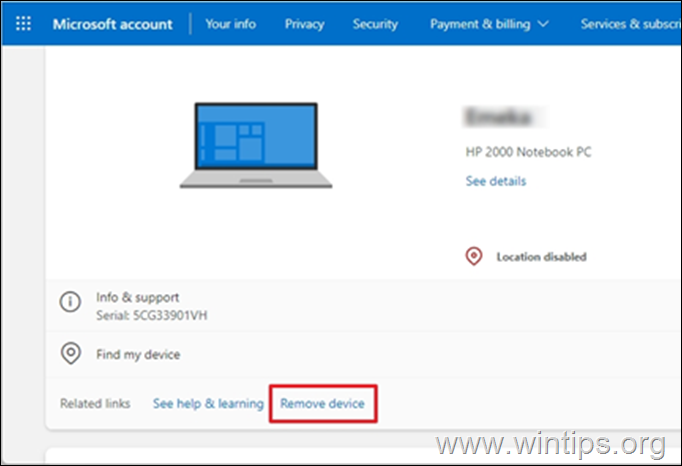
5. Zobrazí se výzva k potvrzení, že chcete účet odebrat. Zaškrtněte políčko Jsem připraven odebrat toto zařízení, pak vyberte Odstranit
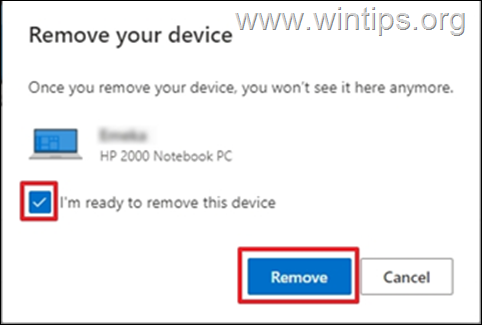
6. Obdržíte potvrzení, že zařízení bylo odebráno. Klikněte OK.
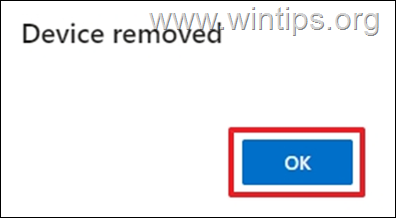
A je to! Která metoda se vám osvědčila?
Dejte mi vědět, zda vám tento průvodce pomohl, a zanechte svůj komentář o své zkušenosti. Dejte prosím like a sdílejte tento návod, pomůžete tak ostatním.